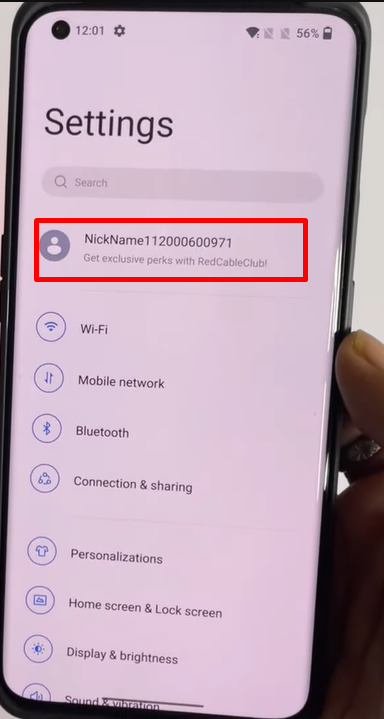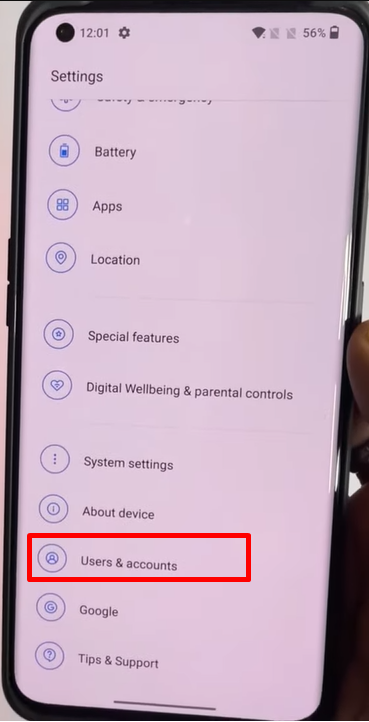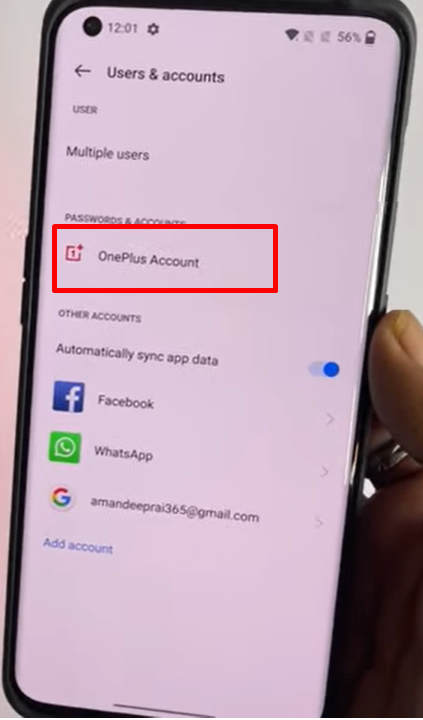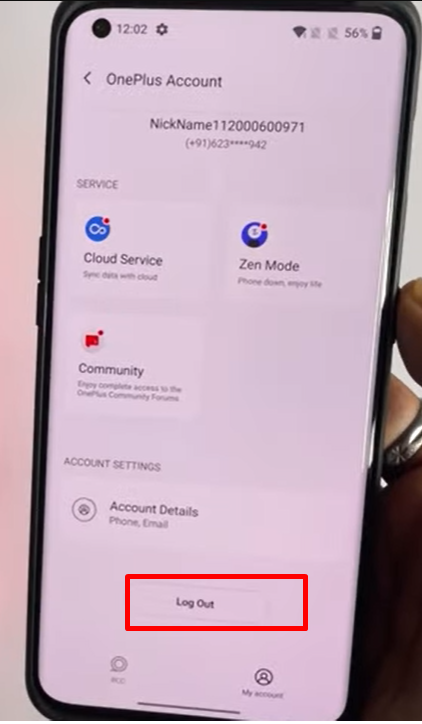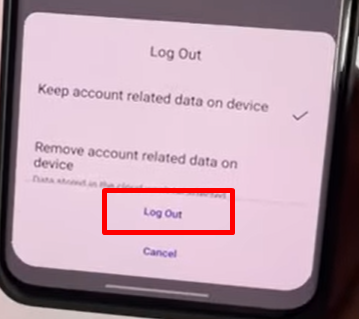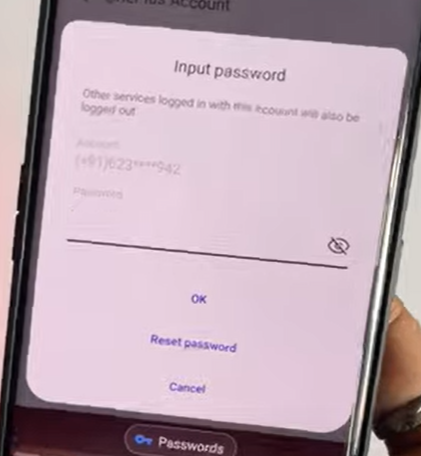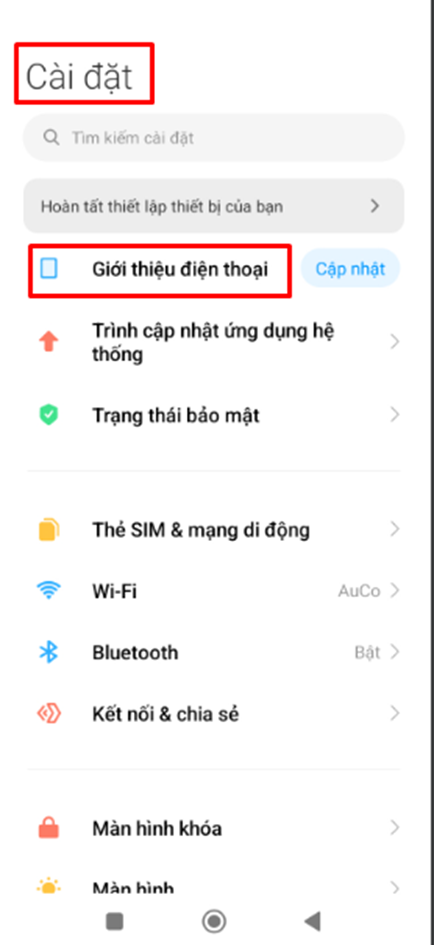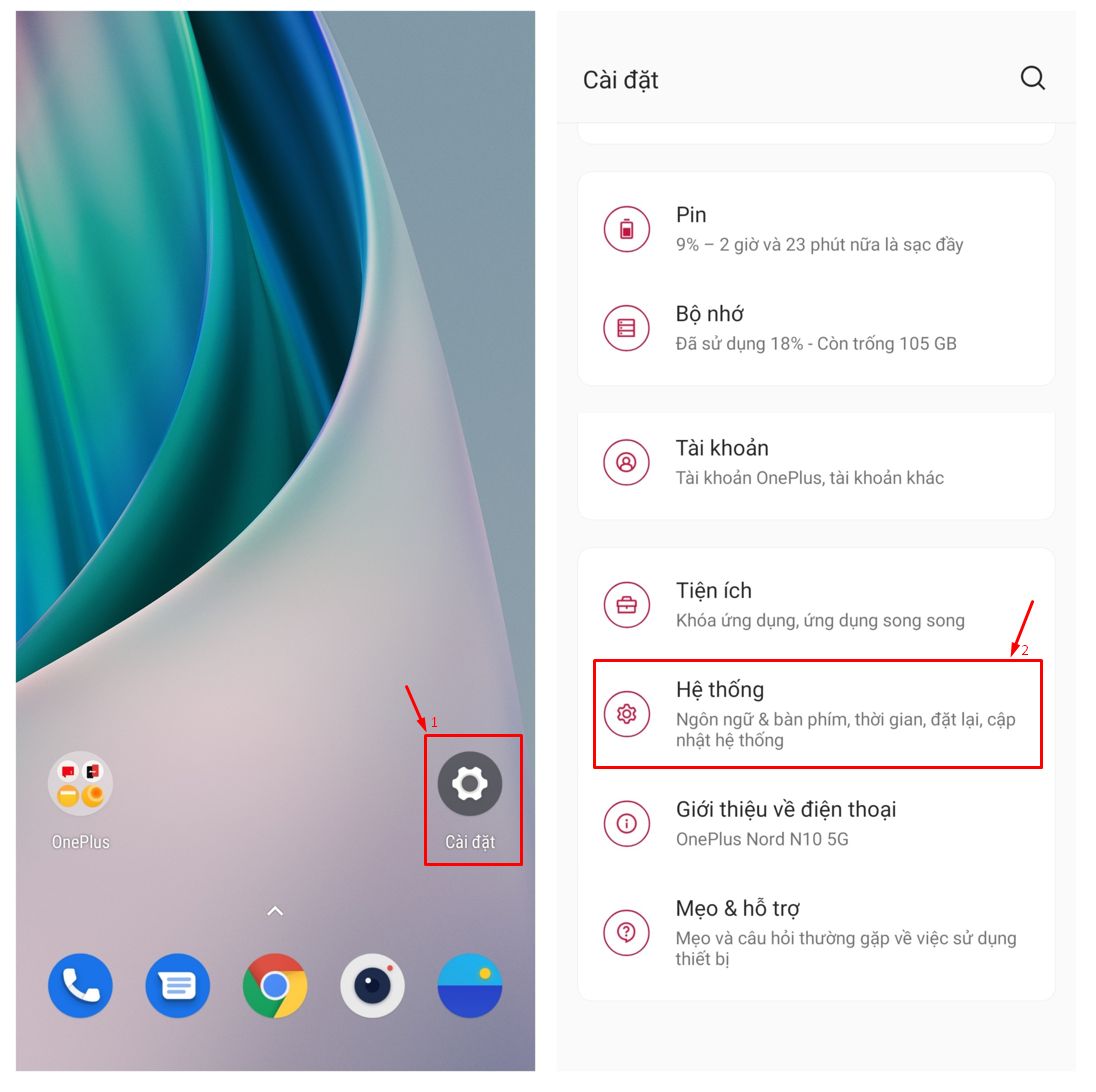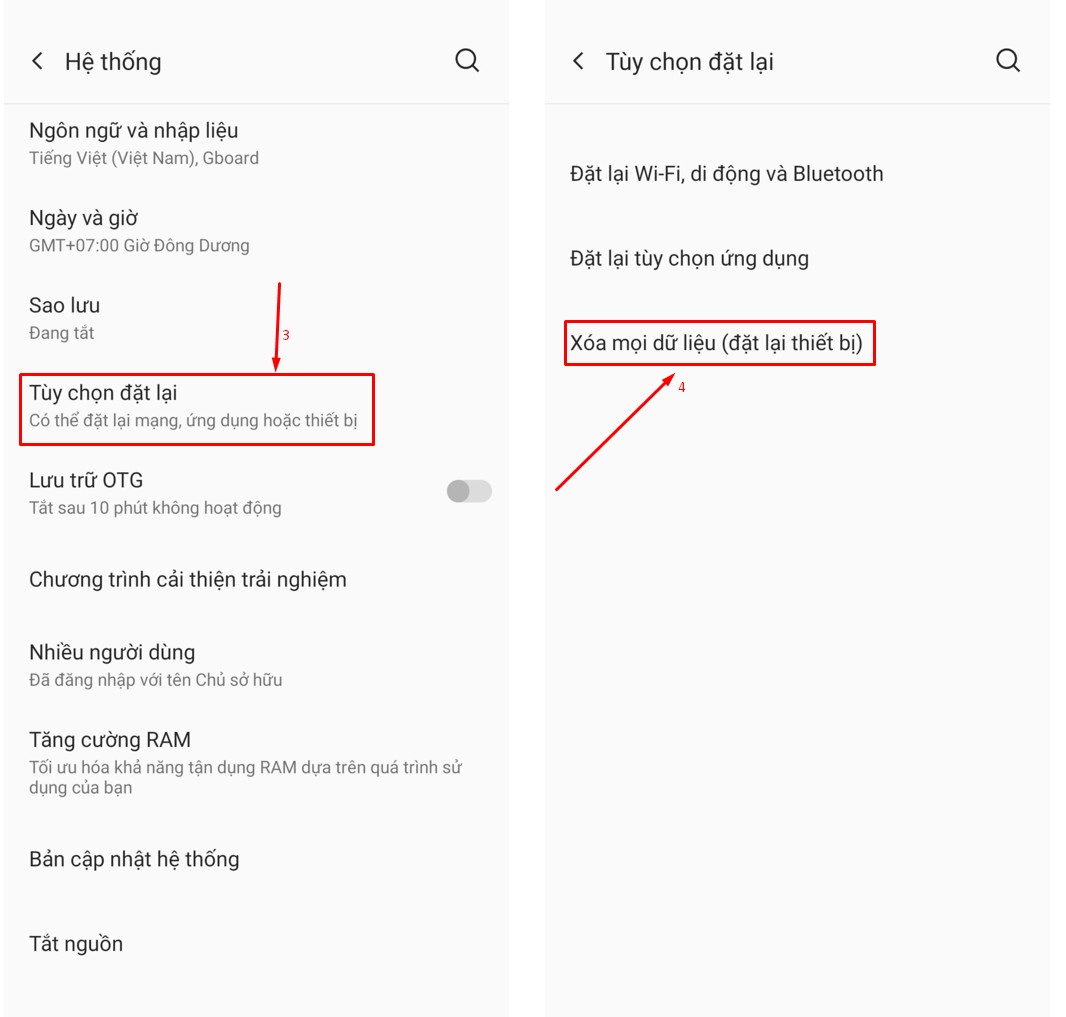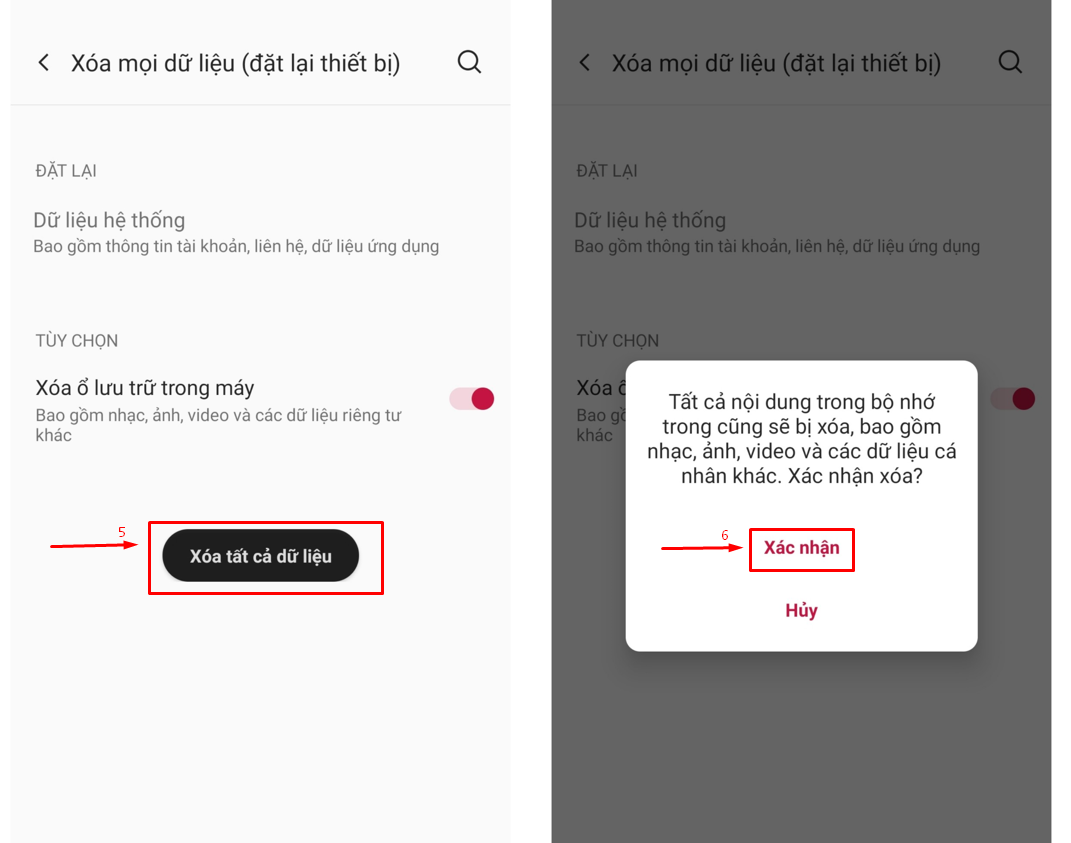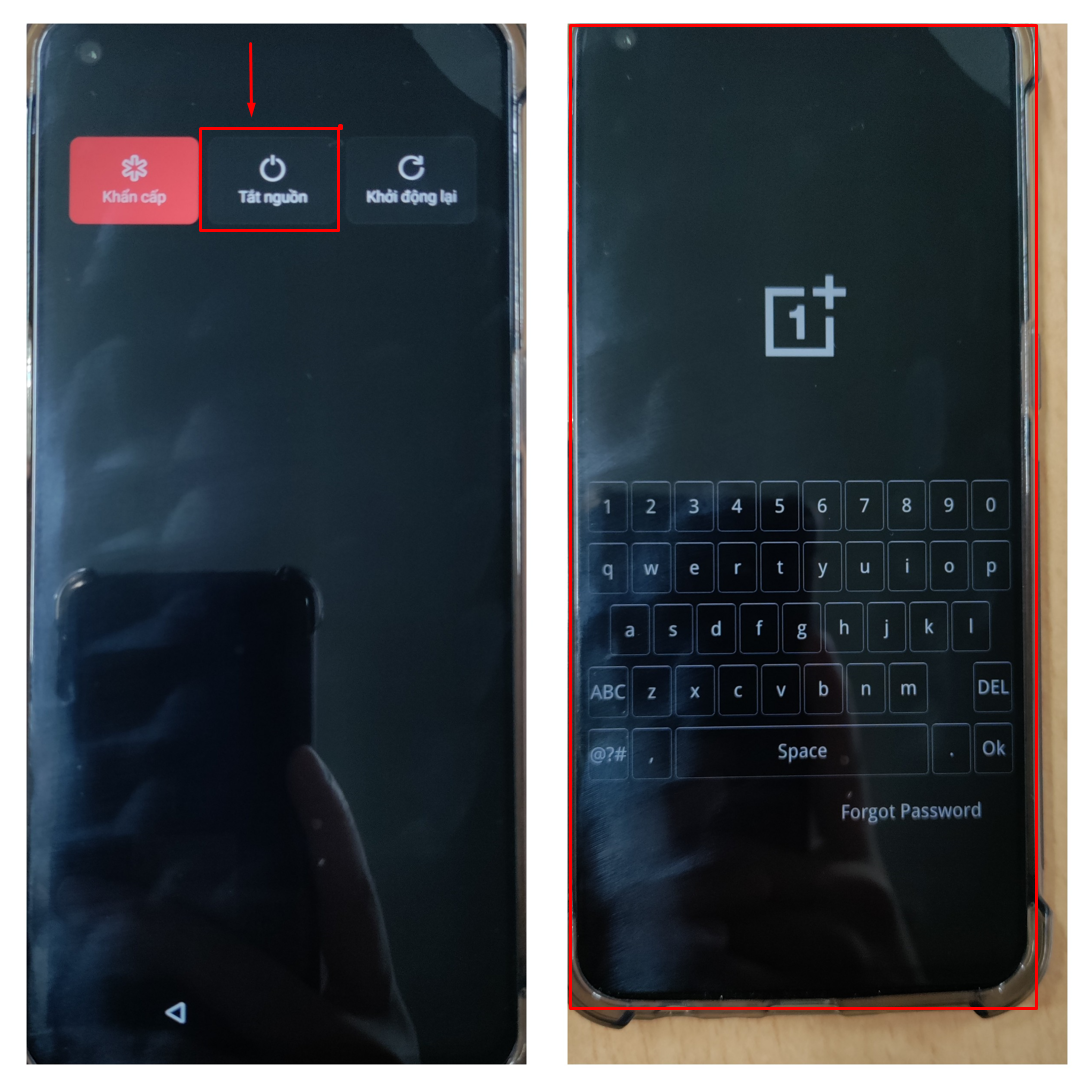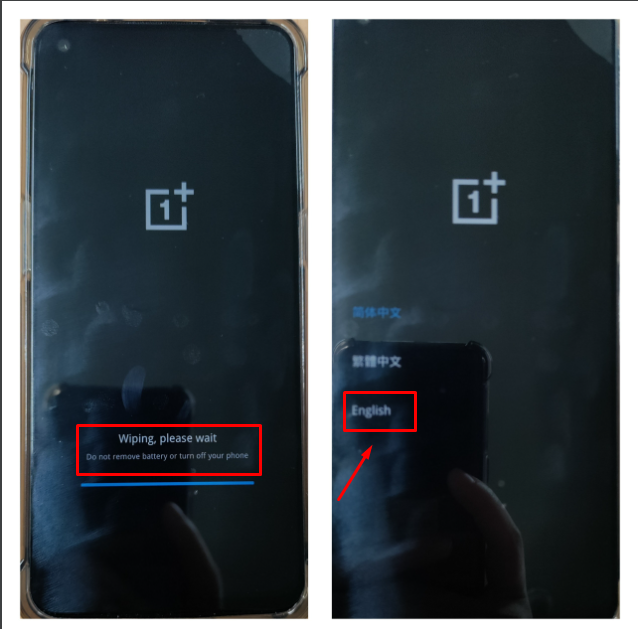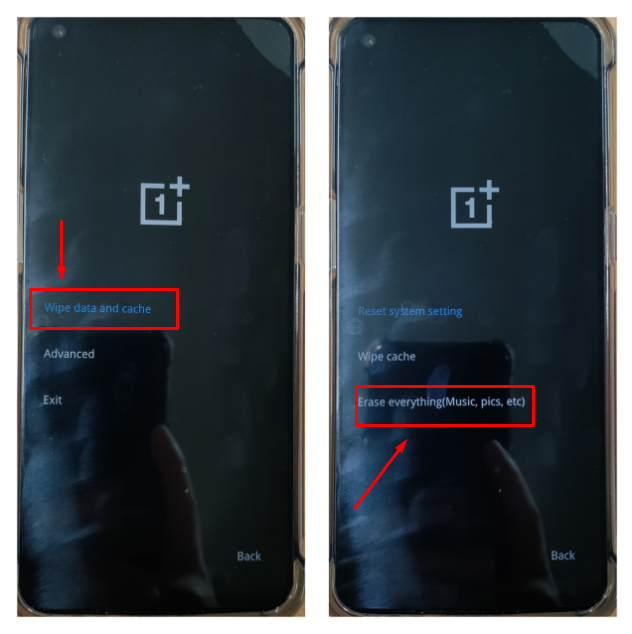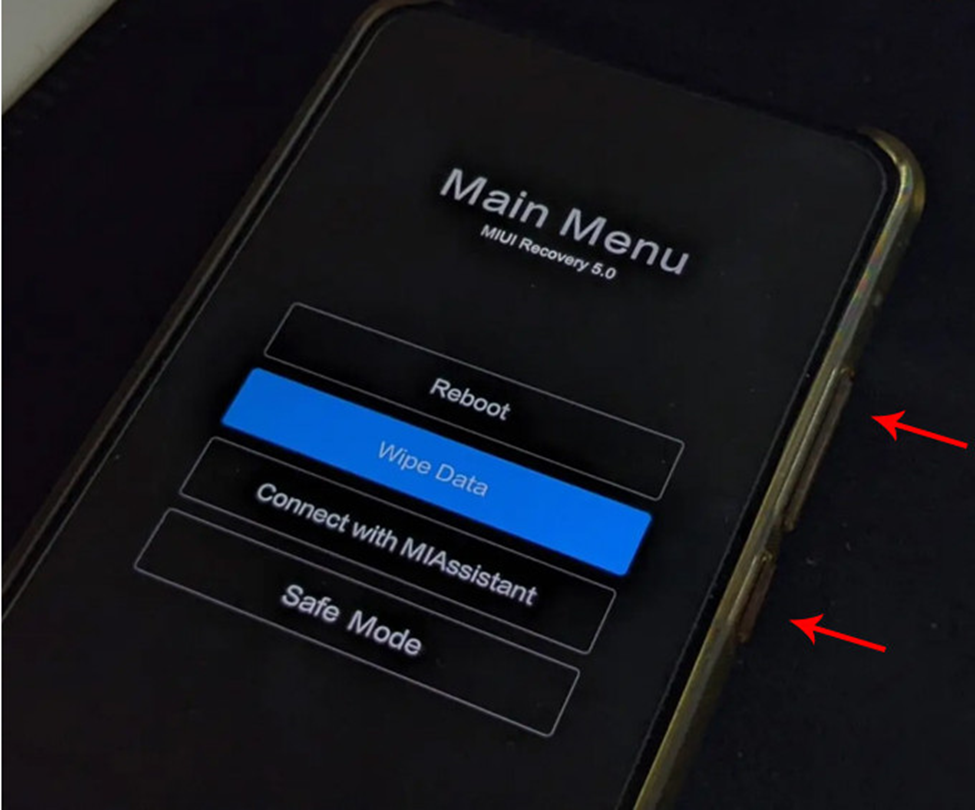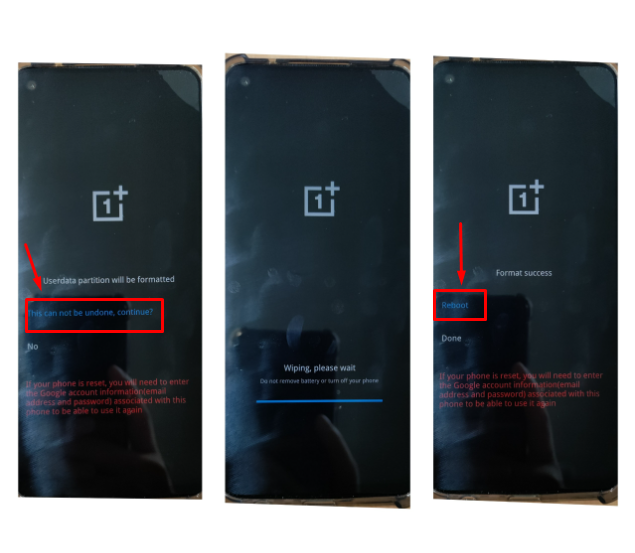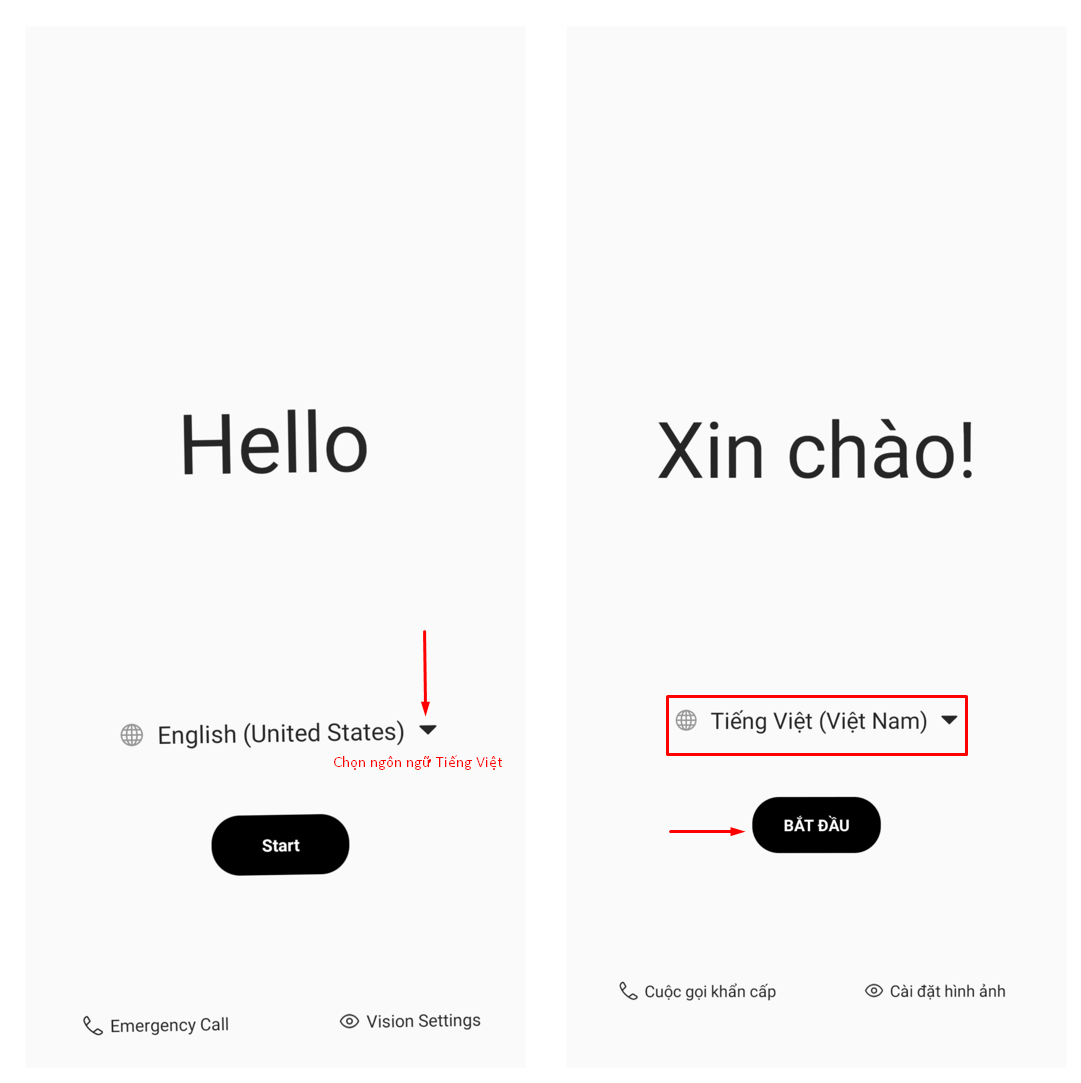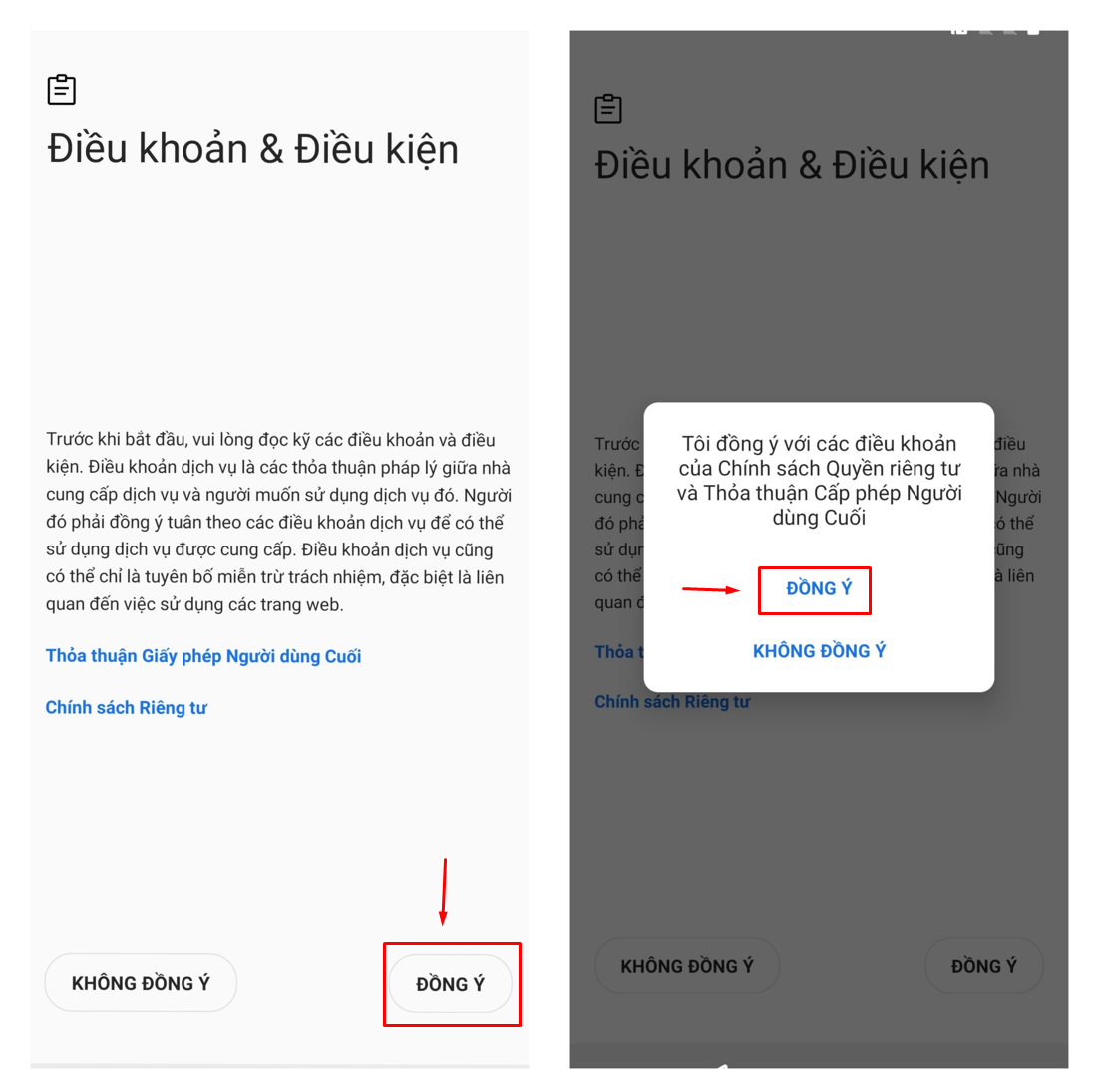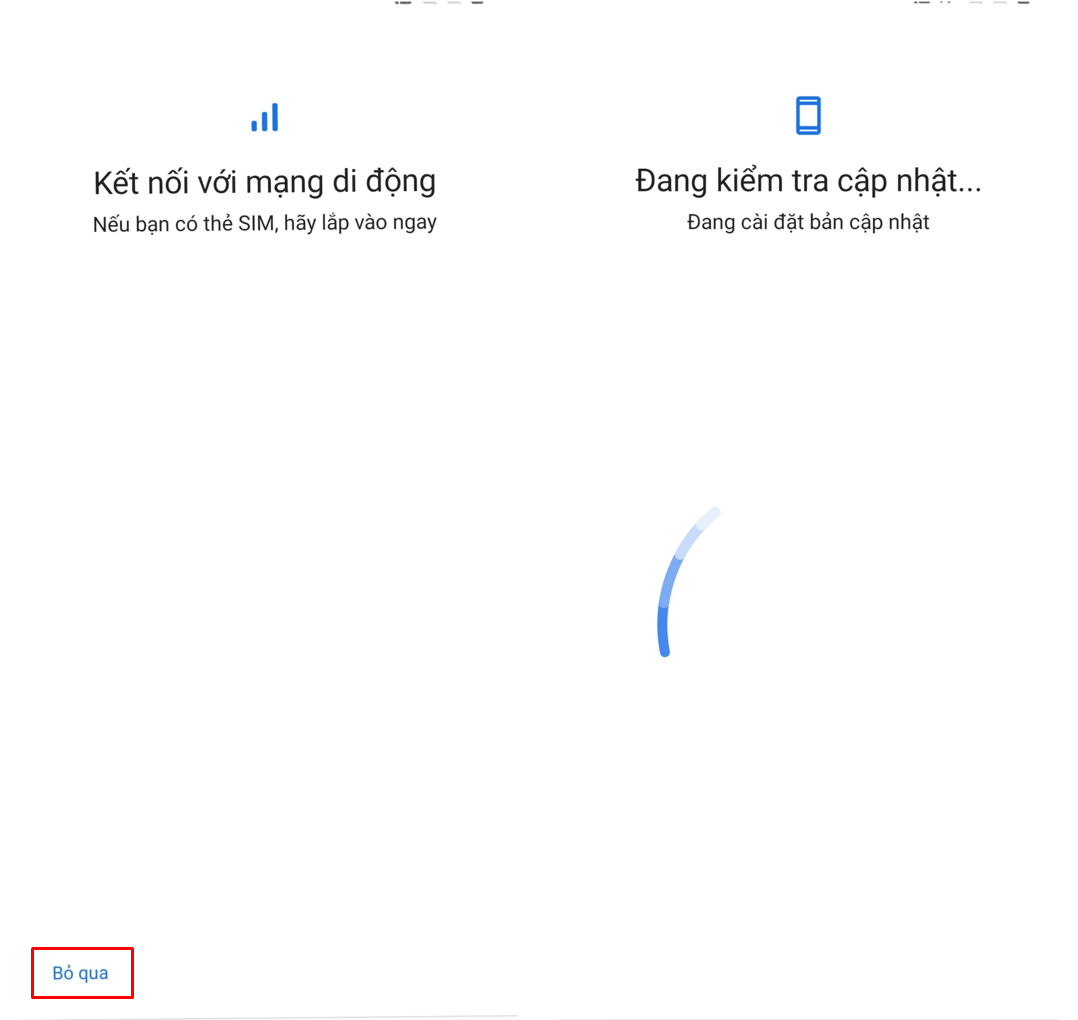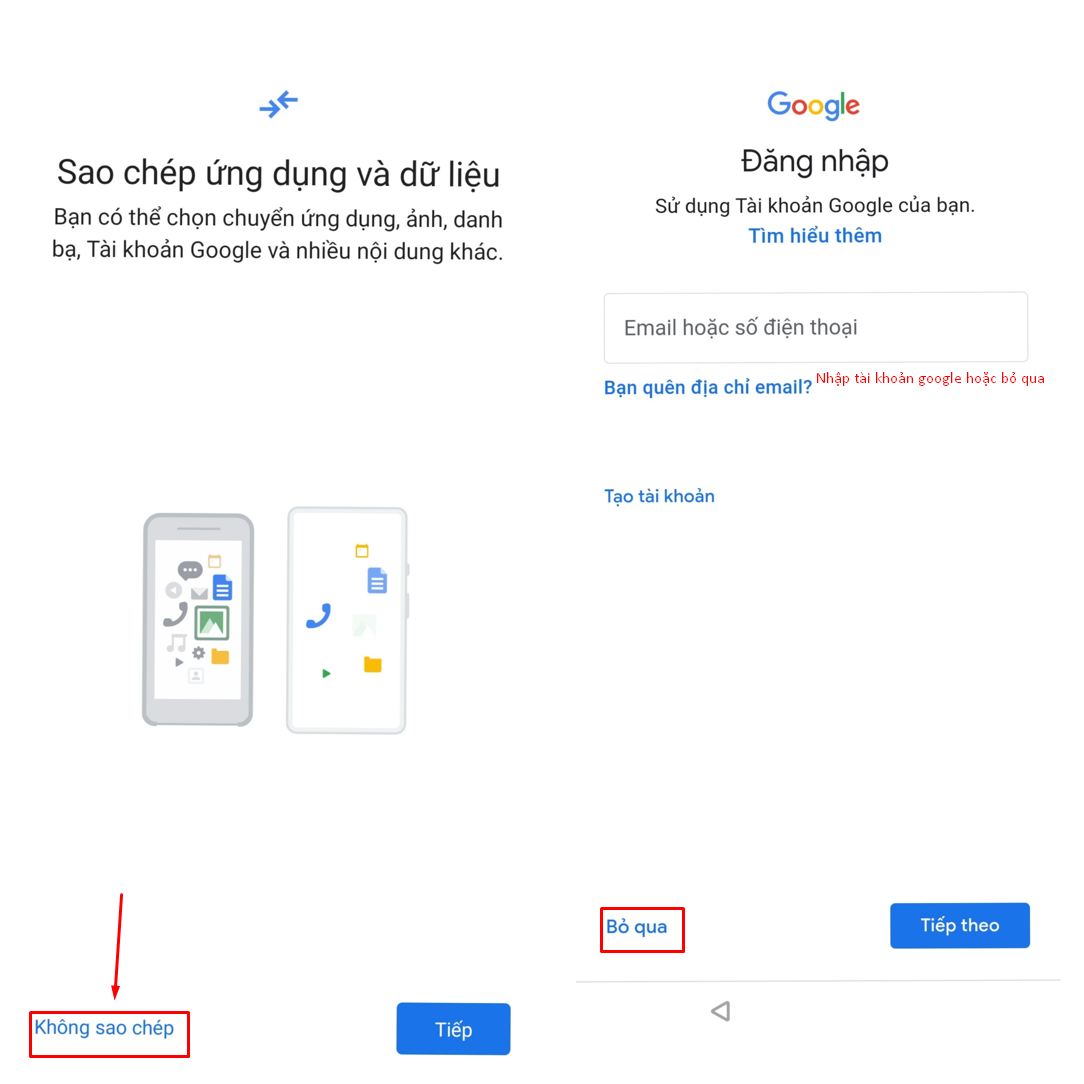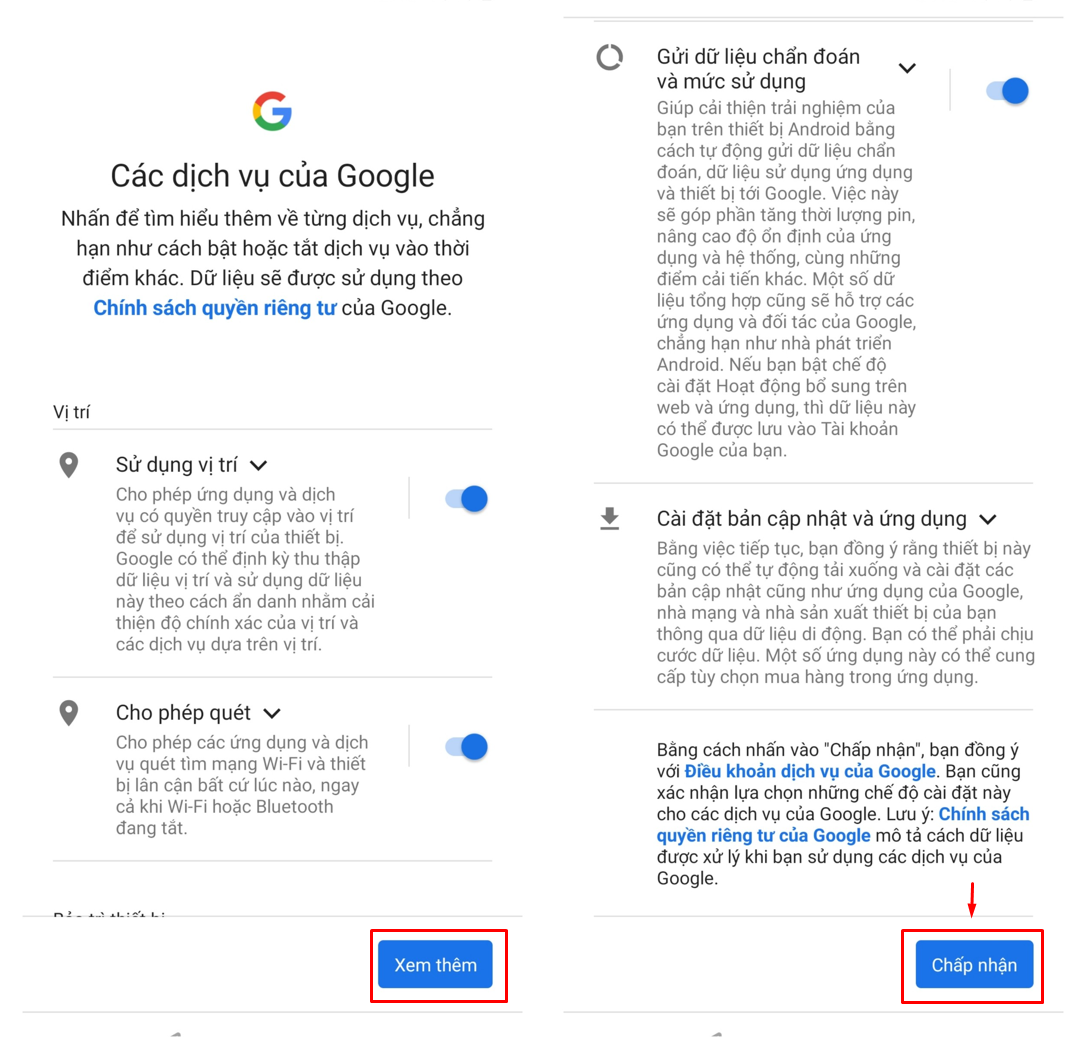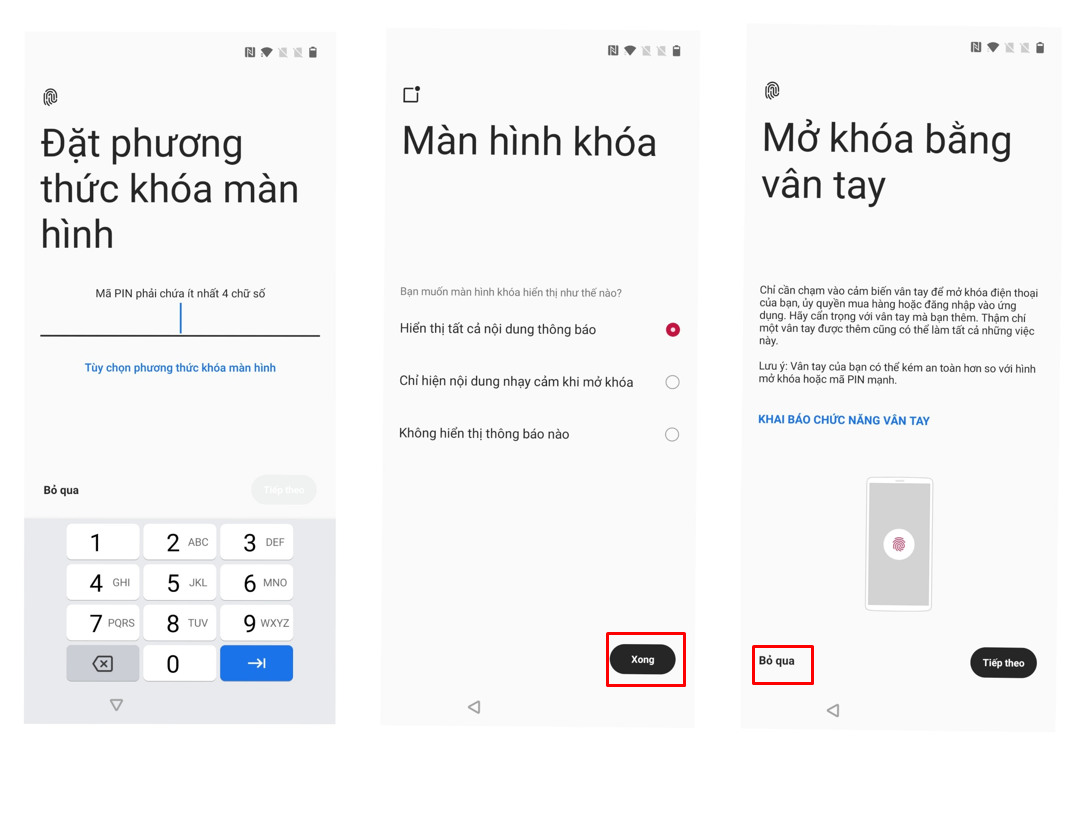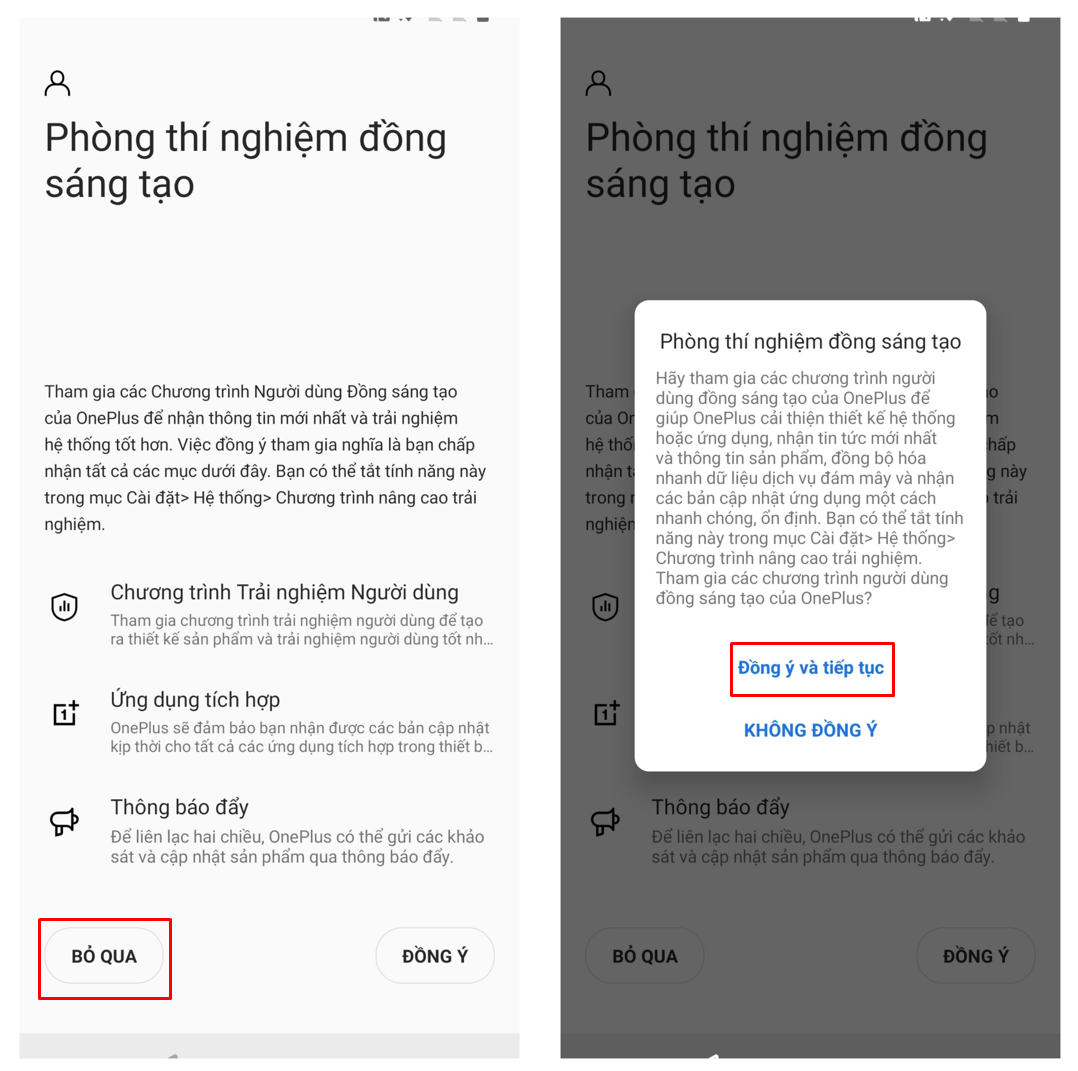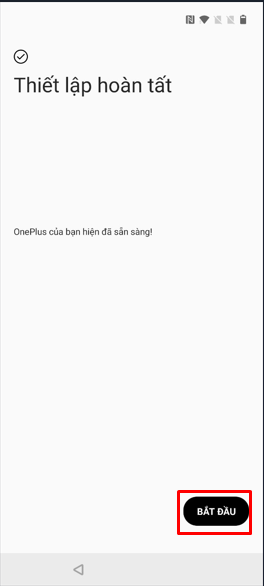Hướng Dẫn Reset Điện Thoại One Plus
Những lưu ý trước khi reset điện thoại
- Reset điện thoại sẽ xóa toàn bộ dữ liệu cũ à Nên sao lưu dữ liệu cũ nếu cần thiết.
- Đảm bảo điện thoại đã sạc đầy pin.
- Kết nối wifi hoặc 4G để việc reset thuận tiện.
- Kiểm tra tài khoản Oneplus Cloud có được cài trên điện thoại không? Nếu có thì tiến hành log out tài khoản theo các bước như sau:
I. xóa tài khoản OnePlus cloud khỏi thiết bị
Bước 1: vào cài đặt nếu thiết bị bị dính oneplus account thì sẽ hiện như hình:
Bước 2: kéo xuống dưới cùng chọn vào dòng User & Account
Bước 3: chọn vào mục OnePlus Account
Bước 4:kéo xuống dưới cùng và chọn vào log out
Bước 5: tiếp tục chọn log out
Bước 6: nhập mật khẩu và chọn OK để hoàn tất
II.Reset điện thoại về trạng thái ban đầu
Cách 1: Hướng dẫn reset điện thoại Oneplus bằng cài đặt
Bước 1: Tại giao diện màn hình, hãy đi vào Cài đặt Chọn vào Hệ thống.
Bước 2: Tìm kiếm mục và nhấn Tùy chọn đặt lại -> Xóa mọi dữ liệu
Bước 3: Click vào Xóa tất cả dữ liệu Thông báo hiện lên và chọn Xác nhận để xóa.
II. Cách 2: Hướng dẫn Reset điện thoại Oneplus với chế độ Recovery
Bước 1: Tắt nguồn điện thoại, sau đó bằng cách nhấn giữ nút nguồn + nút giảm âm lượng. Giữ cùng một lúc cho đến khi màn hình sáng lên thì nhả ra. Tại đây, nhập password.
Bước 2: Sau khi nhập password, Chờ đợi ít phút -> Chọn English
Bước 3: Sau đó màn hình sẽ chuyển sang chế độ Recovery. Chọn Wipe data and cache -> Erase everthing
Bước 4 : Click chọn This can not be undone, continue ? ->đợi trong giây lát -> sau đó reboot
Đợi máy khởi động lại, tiến hành thiết lập
III. Thiết lập
Bước 1: Chọn ngôn ngữ -> Bắt đầu
Bước 2: Đồng ý điều khoản và điều kiện
Bước 3: Bỏ qua -> Không sao chép dữ liệu
Bước 4: Chấp nhận các dịch vụ của google
Bước 5: Cài đặt màn hình khóa
Thiết lập đã hoàn tất -> Bắt đầu